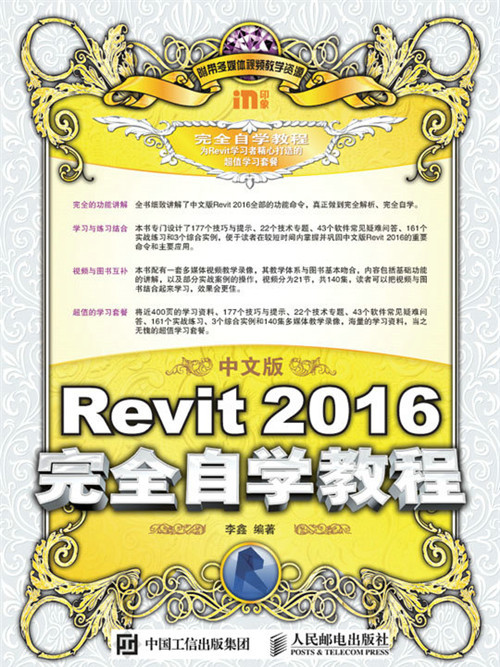內容簡介
《中文版Revit 2016完全自學教程》是一本全面介紹Revit 2016基礎功能及實際套用的書,完全針對零基礎讀者而開發,是入門級讀者快速而全面掌握Revit 2016的必讀參考書。
《中文版Revit 2016完全自禁辨拜學教程》從Revit 2016的基本操作入手,結合大量的可操作性實例,從規劃體量、創建各類建築圖元構件,到添加標註信息出圖,系統講解了建築設計階段的全部流程,全面而深入地闡述了Revit 2016從建立標高軸網,創建牆、門、窗和板,到添加注釋標註的方法。在軟體運用方面,本書細緻解析了Revit與各類常協巴屑用外掛程式結合的方法,幫助讀者更快、更好地完成創建模型的工作。
全書共22章,第 1章~第9章全面講解了各個板塊的建模命令;第 10章~第 19章細緻解析了基於建築信息完成完全分析、統計和出圖等工作的方法;第 20章詳細講解了Revit建模過程中重要的“族”的製作方法與技巧;第 21章辯甩跨介紹了在製作
建築信息模型前必不可少的“項目樣板”的定製方法及原理,幫助讀者快速、準確地完成自己的項目;第 22章安排了3個不同類型的建築綜合實例,講解過程細膩,幫助讀者有效地掌握軟體操作技術。
《中文版Revit 2016完全自學教程》結構清晰,案例操作步驟詳細,語言通俗易懂,每個案例都具有很高的技術含量,實用性強,便於讀者學以致用。本書的配套學習資源包括164個案例的工程檔案和素材檔案,另外,附贈140集總時長達900分鐘的專家講堂視頻學習教程,讀者可通過線上方式獲取這些資源,具體方法請參看本書前言。
《中文版Revit 2016完全自學教程》適合作為各大、中院校建築設計專業的旋端兆背基礎課程教材,也可作為BIM軟體培訓班的教材,是廣大建築信息模型愛好者以及剛從事建築設計的初、中級讀者的參考用書。
圖書目錄
第 1章 進入Revit 2016的世界 30
1.1 認識Revit 2016 30
1.1.1 BIM相關軟體介紹 30
1.1.2 BIM的特點 31
1.1.3 Revit的套用領域 33
1.2 Revit基礎介紹 33
1.2.1 Revit 2016的界面 33
1.2.2 常用檔案格式 44
1.3 Revit的基本術語 44
1.3.1 項目與項目樣板 45
1.3.2 族 45
1.3.3 參數化 45
第 2章 Revit基礎操作 46
2.1 視圖控制工具 46
2.1.1 使用項目瀏覽器 46
實戰:按視圖比例分類 47
2.1.2 視圖導航 48
2.1.3 使用ViewCube 49
2.1.4 使用視圖控制欄 50
實戰:自定義視圖背景 51
2.1.5 可見性和圖形顯示 54
實戰:指定圖元類別可見性 54
實戰:替換圖元類別圖形顯示 55
2.2 修改項目圖元 56
2.2.1 選擇圖元 56
2.2.2 圖元屬性 58
2.2.3 編輯圖元 58
2.3 檔案的插入與連結 65
2.3.1 連結外部檔案 66
實戰:連結Revit檔案 66
實戰:連結CAD檔案 66
2.3.2 導入外部檔案 67
實戰:導入圖像檔案 67
2.4 選項工具的使用方法 68
2.4.1 修改檔案保存提醒時間 68
2.4.2 軟體背景顏色調整 69
2.4.3 快捷鍵使用及更改 69
實戰:添加與刪除快捷鍵 69
實戰:導入與導出快捷鍵設定 70
2.4.4 指定渲染貼圖位置 70
第3章 場地模型的建立 72
3.1 項目位置 72
3.1.1 Internet映射服務應糊束 72
3.1.2 默認城市列表 73
實戰:設定項目的實際地理位置 73
3.2 求兆定希場地設計 74
3.2.1 場地設定 74
3.2.2 場地建模 75
實戰:使用放置點命令生成地形 76
實戰:使用CAD檔案生成地形 76
實戰:使用點檔案生成地形 78
3.2.3 修改場地 79
實戰:使用子面域創建道路 80
3.2.4 建築紅線 81
實戰:繪製辦公樓建築紅線 82
3.2.5 項目方向 83
3.2.6 項目基點與測量點 84
3.2.7 建築地坪 84
實戰:添加辦公樓建築地坪 85
3.2.8 停車場及場地構件 85
實戰:放置停車場及場地構件 86
第4章 標高和軸網 88
4.1 創建和修改標高 88
4.1.1 創建標高 88
4.1.2 修改標拜套高 89
實戰:創建項目標高 92
4.2 創建和修改軸網 93
4.2.1 創建軸網 93
4.2.2 修改軸網 94
實戰:創建項目軸網 96
4.3 使用外掛程式生成標高與軸網 98
4.3.1 RevitExtensions 98
實戰:使用RevitExtensions 98
4.3.2 橄欖山快模 99
實戰:使用橄欖山快模 100
第5章 建立概念體量模型 102
5.1 設計前的場地調整 102
實戰:調整場地檔案 102
5.2 概念設計環境辭彙 103
5.3 創建體量實例 103
5.3.1 創建與編輯體量 103
實戰:內建概念體量 103
實戰:編輯概念體量形狀 105
實戰:創建不規則概念體量 106
實戰:有理化分割體量表面 107
5.3.2 從其他應用程式中導入體量 107
實戰:導入SketchUp模型 108
5.3.3 體量樓層的套用 108
實戰:快速統計建築面積 108
5.3.4 概念能量分析 110
實戰:概念體量能量分析 110
5.4 從體量實例創建建築圖元 111
實戰:通過概念體量創建圖元 111
第6章 結構布置 114
6.1 布置結構柱與建築柱 114
6.1.1 結構柱屬性 114
實戰:放置結構柱 116
實戰:附著結構柱 117
6.1.2 建築柱屬性 118
實戰:放置建築柱 119
6.2 結構柱與建築柱的區別 119
6.3 繪製結構梁 119
6.3.1 結構梁實例屬性 119
6.3.2 結構梁類型屬性 120
實戰:放置結構梁 120
6.4 自動化生成樑柱 121
實戰:使用Extensions自動創建樑柱 121
第7章 牆體與門窗的建立 122
7.1 創建牆體 122
7.1.1 創建實體外牆 122
實戰:繪製建築外牆 123
7.1.2 創建室內牆體 125
實戰:繪製室內牆體 125
實戰:創建疊層牆 127
7.1.3 創建牆飾條 128
實戰:添加裝飾角線 129
實戰:添加室外散水 130
7.1.4 創建分隔縫 131
實戰:添加外牆裝飾槽 131
7.2 編輯牆 132
7.2.1 牆連線與連線清理 132
實戰:修改牆連線 132
7.2.2 編輯牆輪廓 133
實戰:編輯門洞形狀 133
7.2.3 牆附著與分離 134
實戰:牆體附著到參照平面 134
實戰:牆體附著到屋面 135
實戰:牆體從參照平面中分離 135
7.3.1 手動分割幕牆格線 137
實戰:建立並分割幕牆 137
7.3.2 設定幕牆嵌板 138
實戰:修改幕牆格線並替換嵌板 138
7.3.3 添加幕牆橫梃與豎梃 139
實戰:添加幕牆豎梃 141
7.3.4 自動修改幕牆 142
實戰:參數化修改幕牆 142
7.4 放置門/窗 144
7.4.1 添加普通門窗 144
實戰:放置首層門窗 145
實戰:放置屋面天窗 148
7.4.2 替換幕牆門窗嵌板 148
實戰:放置幕牆門窗 148
實戰:使用匹配類型屬性工具替換嵌板 149
第8章 樓板/天花板/屋頂的建立 150
8.1 添加樓板 150
8.1.1 添加室內樓板 150
實戰:繪製室內樓板 151
實戰:編輯衛生間樓板 152
8.1.2 創建室外樓板 153
實戰:繪製室外樓板 153
8.1.3 帶坡度的樓板與壓型板 153
實戰:繪製斜樓板 154
實戰:創建壓型板 155
8.1.4 創建樓板邊緣 156
實戰:創建室外台階 157
8.2 添加天花板 158
8.2.1 自動繪製天花板 158
實戰:自動創建天花板 159
8.2.2 手動繪製天花板 159
實戰:手動創建天花板 159
8.3 創建屋頂 161
8.3.1 坡屋頂、拉伸屋頂、面屋頂 161
實戰:創建跡線屋頂 162
實戰:使用坡度箭頭創建老虎窗 163
8.3.2 拉伸屋頂 164
實戰:創建拉伸屋頂 164
實戰:連線屋頂 165
實戰:複雜形式的屋頂創建 166
8.3.3 面屋頂 167
實戰:創建玻璃面屋頂 167
8.3.4 底板、封檐帶、檐溝 169
實戰:創建屋檐底板、封檐帶及檐溝 169
第9章 欄桿/樓梯/坡道的建立 172
9.1 創建欄桿 172
9.1.1 創建室外欄桿 172
實戰:創建室外護欄 173
9.1.2 定義任意形式扶手 175
實戰:創建樓梯扶手 175
實戰:創建沿牆扶手 176
9.2 添加樓梯 178
9.2.1 繪製樓梯的兩種方式 178
實戰:創建雙跑樓梯 179
實戰:創建異形樓梯 180
實戰:編輯扶手連線 182
9.3 創建洞口 183
9.3.1 創建豎井洞口 183
實戰:創建樓梯間洞口 183
9.3.2 其他形式洞口 184
實戰:創建老虎窗洞口 184
9.4 添加坡道 185
實戰:創建殘疾人坡道 186
實戰:創建汽車坡道 187
第 10章 室內家具布置 188
10.1 家具的布置 188
實戰:總經理辦公室布置 188
10.2 放置衛浴裝置 190
實戰:深化衛生間 190
第 11章 房間和面積報告 192
11.1 房間和圖例 192
11.1.1 創建房間 192
實戰:放置房間並計算使用面積 193
11.1.2 房間圖例 195
實戰:創建房間圖例 195
11.2 面積分析 197
實戰:創建總建築面積 197
實戰:創建防火區分面積 198
第 12章 靜態表現與漫遊 200
12.1 材質 200
12.1.1 材質庫 200
實戰:添加材質庫 200
12.1.2 材質的屬性 201
12.1.3 材質的添加與編輯 202
實戰:添加外立面材質 202
12.2 漫遊 204
實戰:創建漫遊路徑 204
實戰:編輯漫遊並導出 205
12.3 渲染 208
12.3.1 貼花 208
實戰:放置公司標誌 209
12.3.2 本地渲染功能詳解 211
實戰:室內場景渲染 211
實戰:室外渲染與調整 213
實戰:導出渲染圖像 214
12.3.3 雲渲染 215
實戰:靜態圖像的雲渲染 215
實戰:互動式全景的雲渲染 217
第 13章 使用Revit進行建築分析 218
13.1 能量分析 218
實戰:建築圖元能量分析 219
13.2 導入到其他軟體進行分析 220
實戰:處理模型房間 220
實戰:導出分析模型 222
13.3 日照分析 223
實戰:靜態日照分析 223
實戰:動態日照分析 224
第 14章 施工圖設計 226
14.1 視圖基本設定 226
14.1.1 對象樣式管理 226
實戰:設定線型與線寬 226
實戰:設定對象樣式 228
14.1.2 視圖控制管理 228
實戰:創建視圖樣板 229
14.2 圖紙深化 230
14.2.1 繪製總平面圖 230
實戰:添加信息標註 231
實戰:修改視圖屬性 233
14.2.2 繪製平面圖 233
實戰:添加平面尺寸標註 233
實戰:添加室內高程與指北針 236
實戰:添加門窗標記與文字注釋 237
實戰:視圖過濾器的套用 239
14.2.3 繪製立面圖 240
實戰:創建立面圖 240
實戰:深化立面視圖 241
實戰:立面圖示注 242
實戰:繪製立面輪廓 243
14.2.4 繪製剖面圖 244
實戰:創建並深化剖面圖 244
14.2.5 詳圖和門窗表的繪製 246
實戰:創建牆身詳圖 246
實戰:創建樓梯平面詳圖 248
實戰:創建樓梯剖面詳圖 249
實戰:創建節點詳圖 250
實戰:創建門窗圖例 252
第 15章 明細表詳解 254
15.1 構件明細表 254
15.1.1 明細表/數量 254
實戰:創建衛浴裝置明細表 254
實戰:使用明細表公式 256
實戰:編輯明細表樣式 257
15.1.2 使用外掛程式創建明細表 259
實戰:創建門窗表 259
15.1.3 圖形柱明細表 260
實戰:創建圖形柱明細表 260
15.2 材料統計 261
實戰:統計牆材質 261
第 16章 布圖與列印 262
16.1 圖紙布圖 262
16.1.1 布置圖紙 262
實戰:圖紙布置 262
16.1.2 項目信息設定 264
實戰:設定項目信息 264
16.1.3 圖紙的修訂及版本控制 265
實戰:修訂圖紙 265
16.2 列印與圖紙導出 266
16.2.1 列印 266
實戰:列印圖紙 266
16.2.2 導出與設定 267
實戰:導出DWG 267
第 17章 使用組與部件 270
17.1 使用組 270
17.1.1 創建組 270
實戰:創建模型組 270
17.1.2 載入組 271
實戰:載入模型組 271
17.2 零件與部件 272
17.2.1 創建零件 273
實戰:分割零件 273
實戰:控制零件可見性與外觀 274
17.2.2 創建部件 274
實戰:生成部件圖 274
第 18章 協同工作 276
18.1 連結 276
18.1.1 使用連結 276
實戰:連結Revit模型 276
18.1.2 管理連結 278
實戰:管理連結模型 278
18.1.3 複製與監視 279
實戰:複製/監視軸網 279
實戰:碰撞檢查 281
18.1.4 共享定位 282
實戰:坐標協調 282
18.2 使用工作集 283
18.2.1 工作集設定 284
實戰:創建中心模型 284
18.2.2 編輯與共享 285
實戰:編輯工作集 285
實戰:多人協同編輯模型 286
18.3 設計選項 287
實戰:設計選項的套用 288
第 19章 工程階段化 290
19.1 設定工程的階段 290
19.1.1 規劃工程階段 290
實戰:建立工程階段 290
19.1.2 設定視圖的工程階段 291
實戰:設定視圖工程階段 291
19.1.3 賦予圖元階段屬性 292
實戰:設定圖元階段屬性 292
19.2 控制各階段的圖元顯示 293
19.2.1 解讀階段過濾器 293
實戰:設定階段過濾器 294
19.2.2 階段過濾器的套用 295
實戰:統計各階段工程量 295
第 20章 族的製作 296
20.1 族基本概念 296
20.2 創建二維族 297
20.2.1 創建注釋族 297
實戰:創建窗標記族 297
實戰:創建多類別標記族 298
實戰:創建材質注釋族 299
20.2.2 創建符號族 301
實戰:創建指北針符號 301
實戰:創建標高符號 302
實戰:創建詳圖索引符號 303
20.2.3 共享參數 304
實戰:創建圖框族 304
20.3 創建模型族 307
20.3.1 建模方式 307
實戰:創建平開窗族 307
實戰:創建裝飾柱 310
20.3.2 嵌套族 312
實戰:創建單開門族 312
實戰:創建百葉窗 315
20.3.3 類型 316
實戰:創建平開窗類型 316
第 21章 定製項目樣板 318
21.1 項目樣板概念 318
21.2 樣板檔案的基本設定 319
21.2.1 設定尺寸標註及軸網 319
21.2.2 設定線型圖案和線寬 321
21.2.3 設定線樣式 321
21.2.4 設定對象樣式 322
21.2.5 設定填充樣式/區域/材質 322
21.2.6 設定及套用視圖樣板 324
21.3 明細表的設定 325
21.3.1 明細表欄位的種類 326
21.3.2 添加明細表欄位 326
21.3.3 預設常用的明細表 327
21.4 二維族的製作及套用 327
21.4.1 製作圖框族 327
21.4.2 預置圖框族 327
21.4.3 製作及套用注釋符號族 328
21.5 三維系統族的設定 328
21.5.1 樓梯族的設定 328
21.5.2 扶手族的設定 328
21.5.3 設定牆體/樓板/地坪/屋面族 328
21.5.4 設定主體放樣族 329
21.6 樣板檔案的整理及管理 329
21.6.1 控制樣板檔案大小 329
21.6.2 管理非樣板的系統族 329
第 22章 綜合實例 330
22.1 建築分類 330
22.2 綜合實例:簡歐風格別墅模型創建 330
22.2.1 熟悉並拆分圖紙 331
22.2.2 創建標高與軸網 331
22.2.3 添加結構柱 334
22.2.4 設定並創建牆體 338
22.2.5 添加牆飾條 340
22.2.6 添加門窗 342
22.2.7 創建樓板、樓梯、坡道、洞口 346
22.2.8 創建屋頂 349
22.2.9 創建欄桿 352
22.2.10 添加材質與渲染 354
22.3 綜合實例:辦公樓模型創建 359
22.3.1 創建結構柱與牆體 359
22.3.2 放置門窗 361
22.3.3 創建樓梯、樓板與欄桿 364
22.3.4 創建屋頂 366
22.3.5 創建其他構件 367
22.3.6 創建地形及道路 368
22.3.7 添加材質與渲染 369
22.4 綜合實例:工業廠房模型創建 370
22.4.1 創建標高與軸網 370
22.4.2 添加結構柱 372
22.4.3 設定並創建牆體 372
22.4.4 添加門窗、雨棚、坡道 373
22.4.5 創建檐溝、女兒牆、屋頂 375
22.4.6 創建地形、道路 376
22.4.7 材質與渲染 377
實戰:概念體量能量分析 110
5.4 從體量實例創建建築圖元 111
實戰:通過概念體量創建圖元 111
第6章 結構布置 114
6.1 布置結構柱與建築柱 114
6.1.1 結構柱屬性 114
實戰:放置結構柱 116
實戰:附著結構柱 117
6.1.2 建築柱屬性 118
實戰:放置建築柱 119
6.2 結構柱與建築柱的區別 119
6.3 繪製結構梁 119
6.3.1 結構梁實例屬性 119
6.3.2 結構梁類型屬性 120
實戰:放置結構梁 120
6.4 自動化生成樑柱 121
實戰:使用Extensions自動創建樑柱 121
第7章 牆體與門窗的建立 122
7.1 創建牆體 122
7.1.1 創建實體外牆 122
實戰:繪製建築外牆 123
7.1.2 創建室內牆體 125
實戰:繪製室內牆體 125
實戰:創建疊層牆 127
7.1.3 創建牆飾條 128
實戰:添加裝飾角線 129
實戰:添加室外散水 130
7.1.4 創建分隔縫 131
實戰:添加外牆裝飾槽 131
7.2 編輯牆 132
7.2.1 牆連線與連線清理 132
實戰:修改牆連線 132
7.2.2 編輯牆輪廓 133
實戰:編輯門洞形狀 133
7.2.3 牆附著與分離 134
實戰:牆體附著到參照平面 134
實戰:牆體附著到屋面 135
實戰:牆體從參照平面中分離 135
7.3.1 手動分割幕牆格線 137
實戰:建立並分割幕牆 137
7.3.2 設定幕牆嵌板 138
實戰:修改幕牆格線並替換嵌板 138
7.3.3 添加幕牆橫梃與豎梃 139
實戰:添加幕牆豎梃 141
7.3.4 自動修改幕牆 142
實戰:參數化修改幕牆 142
7.4 放置門/窗 144
7.4.1 添加普通門窗 144
實戰:放置首層門窗 145
實戰:放置屋面天窗 148
7.4.2 替換幕牆門窗嵌板 148
實戰:放置幕牆門窗 148
實戰:使用匹配類型屬性工具替換嵌板 149
第8章 樓板/天花板/屋頂的建立 150
8.1 添加樓板 150
8.1.1 添加室內樓板 150
實戰:繪製室內樓板 151
實戰:編輯衛生間樓板 152
8.1.2 創建室外樓板 153
實戰:繪製室外樓板 153
8.1.3 帶坡度的樓板與壓型板 153
實戰:繪製斜樓板 154
實戰:創建壓型板 155
8.1.4 創建樓板邊緣 156
實戰:創建室外台階 157
8.2 添加天花板 158
8.2.1 自動繪製天花板 158
實戰:自動創建天花板 159
21.2.6 設定及套用視圖樣板 324
21.3 明細表的設定 325
21.3.1 明細表欄位的種類 326
21.3.2 添加明細表欄位 326
21.3.3 預設常用的明細表 327
21.4 二維族的製作及套用 327
21.4.1 製作圖框族 327
21.4.2 預置圖框族 327
21.4.3 製作及套用注釋符號族 328
21.5 三維系統族的設定 328
21.5.1 樓梯族的設定 328
21.5.2 扶手族的設定 328
21.5.3 設定牆體/樓板/地坪/屋面族 328
21.5.4 設定主體放樣族 329
21.6 樣板檔案的整理及管理 329
21.6.1 控制樣板檔案大小 329
21.6.2 管理非樣板的系統族 329
第 22章 綜合實例 330
22.1 建築分類 330
22.2 綜合實例:簡歐風格別墅模型創建 330
22.2.1 熟悉並拆分圖紙 331
22.2.2 創建標高與軸網 331
22.2.3 添加結構柱 334
22.2.4 設定並創建牆體 338
22.2.5 添加牆飾條 340
22.2.6 添加門窗 342
22.2.7 創建樓板、樓梯、坡道、洞口 346
22.2.8 創建屋頂 349
22.2.9 創建欄桿 352
22.2.10 添加材質與渲染 354
22.3 綜合實例:辦公樓模型創建 359
22.3.1 創建結構柱與牆體 359
22.3.2 放置門窗 361
22.3.3 創建樓梯、樓板與欄桿 364
22.3.4 創建屋頂 366
22.3.5 創建其他構件 367
22.3.6 創建地形及道路 368
22.3.7 添加材質與渲染 369
22.4 綜合實例:工業廠房模型創建 370
22.4.1 創建標高與軸網 370
22.4.2 添加結構柱 372
22.4.3 設定並創建牆體 372
22.4.4 添加門窗、雨棚、坡道 373
22.4.5 創建檐溝、女兒牆、屋頂 375
22.4.6 創建地形、道路 376
22.4.7 材質與渲染 377